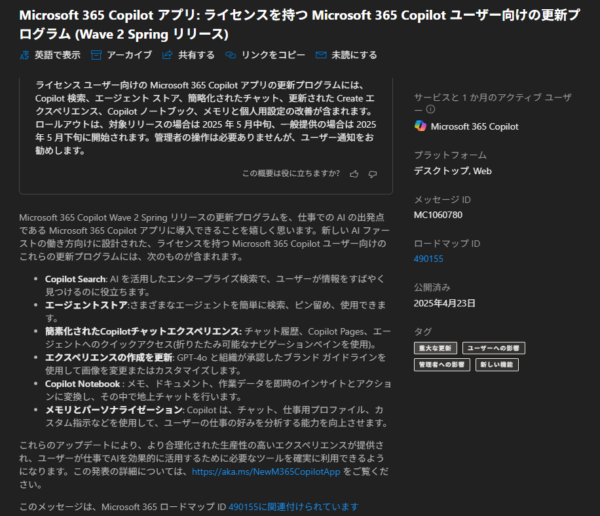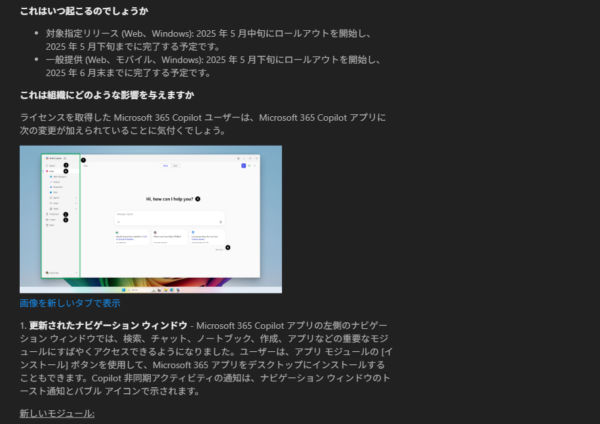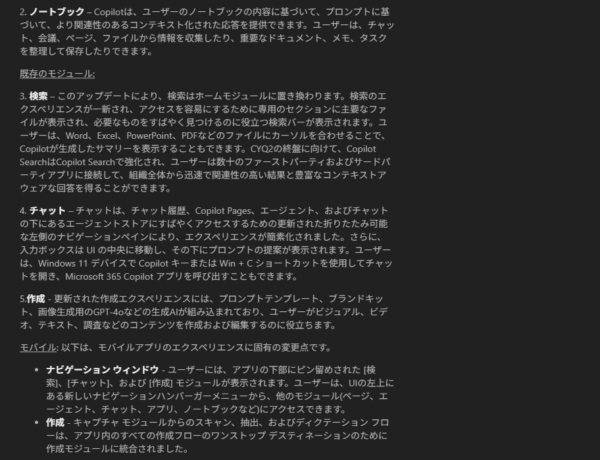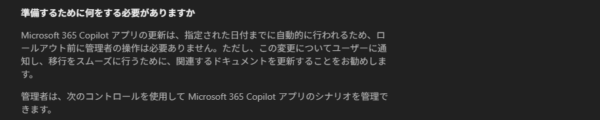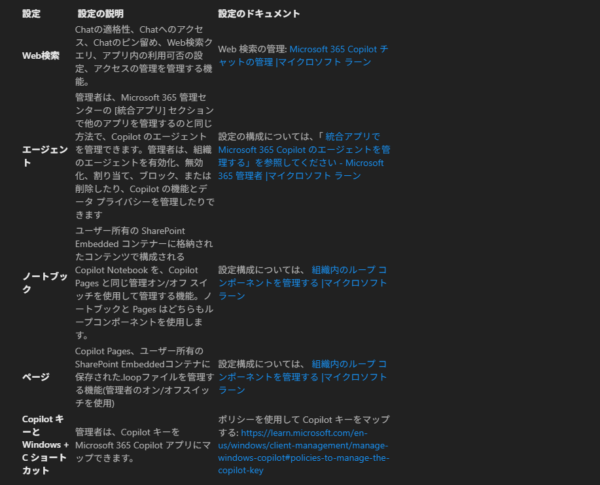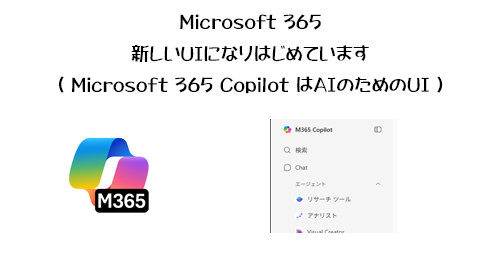
ある日 Microsoft 365 にサインインすると驚く人が多そうです。
▼急にこの画面
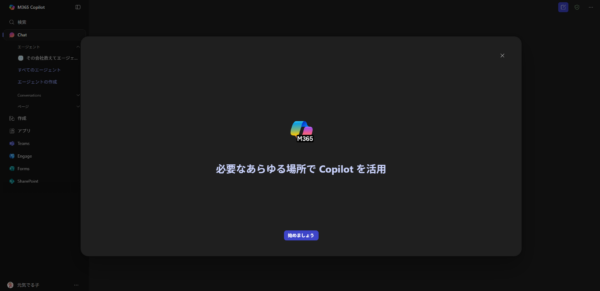
しかも Microsoft 365 Copilot のライセンス持っていないから関係ないと思わないでくださいね。この画面のユーザーは Microsoft 365 Copilot ライセンスはない Microsoft 365 のみのユーザーです。現時点ではまだ切り替わっているユーザーは少ないですが、すでに切り替わりがスタートしていっています。
このユーザーもさっき急にアップデートされたので事前にダークモードを解除していなかったので上のスクショはダークモードのままですが、ここからはダークモードを解除してスクショを貼ります。
さて、このボックスを右上の「×」か「始めましょう」ボタンを押すと、
▼このような画面になります
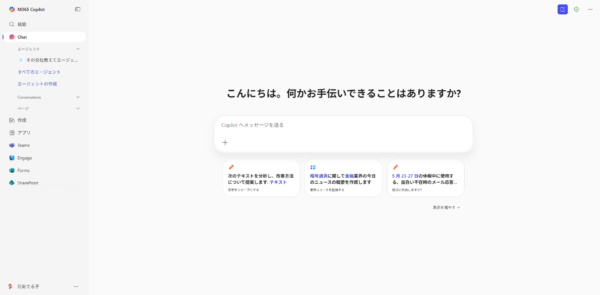
Microsoft 365 にサインインすると最初に表示される画面がコレになったわけです。結構ガラっと変わったので戸惑う人も少なくないと思います。ただ、実は一方ではそこまで多くはないとも思っています(どっちだよ!)。というのも、そもそも Microsoft 365 ユーザーが Microsoft 365 ホームにこれまでどれだけアクセスしてきたのか?って思うと実は少ないんじゃないかと。だって、普段業務では Word / Excel / PowerPoint は直接デスクトップアプリを開いて利用すると思います。もしくはエクスプローラーからファイルを開いたり、 Microsoft Teams からファイルを開いたり。チャットやオンライン会議も直接 Microsoft Teams のデスクトップアプリを開くだろうし、メールや予定表は Outlook のアプリを開くだろうし。そう考えると Microsoft 365 にサインインする人って少なそうだなぁと。実は Microsoft Store からストアアプリとして Microsoft 365 Copilot アプリ(旧 Microsoft 365 アプリ)がある事すら知らない人も多いんじゃないかと。そう考えるとそのUIが変わってビックリする人達っていうのはユーザーの母数から考えると少なそうかな?と。
さて、今サラっと書きましたが、そもそも今年2025年の1月あたりに Microsoft 365 アプリが Microsoft 365 Copilot アプリに変わったんですよね。
コレね、本当にわかりづらくて、アプリ名が変わった事に Microsoft 365 Copilot ライセンスは関係ないんです。なので Microsoft 365 Copilot ライセンスがないユーザーであっても、 Microsoft 365 Copilot アプリを使っているというわけです。もちろんライセンスはないので、いわゆる社内情報を利用できる Microsoft Graph グラウンディングができる Copilot などは利用できないんですけどね。だとしても Web グラウンディングができる Copilot Chat は使えますからね。いやぁ、わかりづらい。
なので、上の記事を書いた頃、今年2025年1月あたりでは単にアプリ名とアイコンが変わったようなイメージでしたが、そこへ来て今回でUIがガラっと変わるわけです。これそもそも Microsoft 365 Copilot アプリのコンセプトに近づける一環でもあると言えます。根拠は?というと、
The Microsoft 365 Copilot app: Built for the new way of working | Microsoft 365 Copilot Blog
https://techcommunity.microsoft.com/blog/microsoft365copilotblog/the-microsoft-365-copilot-app-built-for-the-new-way-of-working/4414700
こちらは2025/05/20 に公開された公式ブログの記事です。タイトルが「The Microsoft 365 Copilot app: Built for the new way of working」で機械翻訳すると「Microsoft 365 Copilot アプリ: 新しい働き方のために構築」です。これは生成AIによって新しい働き方になるので、そのために Microsoft 365 自体を再構築していると捉えても良いでしょう。またその下には「Microsoft 365 Copilot is the UI for AI」と書かれていて「Microsoft 365 Copilot は AI のための UI です」との事です。この「UI for AI」という言葉は、以前から Microsoft のCEOのサティア・ナデラさんが「 Copilot はAIのためのUIです」って色々なところで言っていたところにも通じるところがありますね。
というわけで、 Microsoft 365 ライセンスのみのユーザーであれば、それでも Copilot Chat (Web) をドンドン使ってほしい思いが伝わってくるし、もちろん Microsoft 365 Copilot ライセンスも入れてもらいたいし、持っているユーザーであれば、いたるところにいる Copilot をガンガン使ってもらいたいという思いが伝わってきます。
という事で、急に変わったように思えるので、これまでの経緯なども含めて前段を長く書きましたが、実際に触っていきたいと思います。あ、まずはまだ Microsoft 365 Copilot ライセンスを所有していないユーザーの方が圧倒的に多いので、このまま Microsoft 365 Copilot ライセンスを持っていないユーザーのままで触っていきます。
■ Copilot Chat
▼ Chat
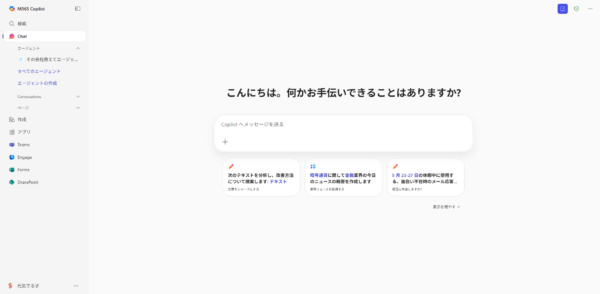
あらためてこの画面がサインインした時の最初の画面であり、 Copilot Chat (Web) の画面です。実は数か月前くらいから旧UIであってもサインインすると Copilot Chat がランダムに最初に表示されるようになっていましたが、新しいUIだと僕が試した限りだと Copilot Chat の画面が必ず最初に表示されています。おそらくランダムに表示されるようにしていた期間で徐々に慣れてもらう意図があったんだと思います。
そしてパっと見て気が付くのがメニューの位置が右側から左側に移動した点。人間の目線においては左上が最初に見られるので、より Copilot Chat とエージェントを利用してもらいたい意図がありますね。
またチャットのメッセージ入力欄が下から真ん中に来ていますね。そしてシンプルです。これは例えば Google なんかはだいぶ前からこんな感じですよね。しっかりとUXを意識したUIに変わっていますね。
▼メッセージ欄

ここもかなりシンプルになりましたね。実はこの部分は新しいUIに変わる前も少し前からシンプルになっていました。
▼チャットを進めたところ
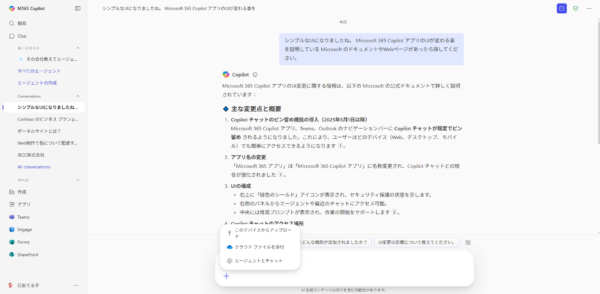
もちろんチャットを開始すると入力欄は下に移動します。また「+」をクリックすればメニューがあります。これも最近ですが、 Microsoft 365 Copilot ライセンスがなくても、ファイルを食べてもらって回答をもらいたい場合、わざわざPC内のデータをアップロードせずとも、「クラウドファイルを添付」から OneDrive for Business や SharePoint のファイルを食べてもらう事が可能になっています。またチャットからエージェントを呼び出す時も「エージェントとチャット」から可能です(普通に「@」で呼び出せますけどね)。
さて、 Copilot Chat とエージェントが使いやすくなったのは良いけど、おそらく困る人がいるとしたら、今までのホーム画面にあった「おすすめ」や「クイックアクセス」は無くなっちゃったの?という点。実は「検索」に移動しました。
■ Copilot Search
▼検索
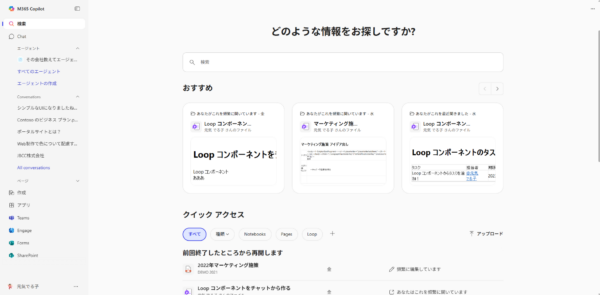
これわからないですよね!左メニューの「検索」をクリックすると、ほぼ従来の Microsoft 365 Copilot ホームの画面が表示されます。ここから従来通り検索もできるし、おすすめやクイックアクセスもあるので安心してください。
■ Copilot Pages
使っている人がどれくらいいるかわかりませんが、 Copilot Pages も Microsoft 365 Copilot ライセンスがなくても利用できます。 Copilot Chat でもらった回答を Loop ページに移す事で、そこから他のユーザーに共有すれば Copilot と人間がコラボできるようなものですが、
▼左メニューの「ページ」を展開させ、作ったページをクリックすると、
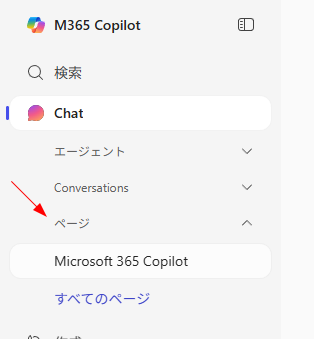
▼このように過去利用したページが表示されます
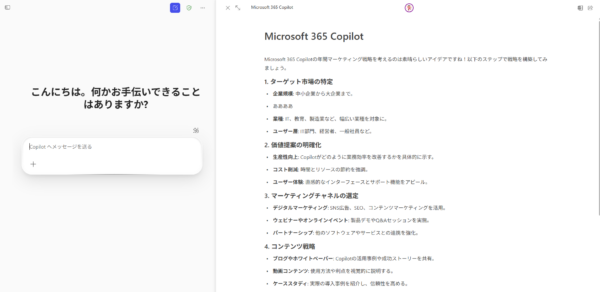
この機能もどれだけの利用率なのか気になりますけどね。
■ Create
▼「作成」

左メニューの「作成」をクリックすると、以前にもあったここから Word や Excel や PowerPoint を作り始めたり、テンプレートを探すような事ができます。ただ、この Create こそ Microsoft 365 Copilot ライセンスを持っているユーザーにとっては激変するんですけどね。それは後で確認します。
■アプリ
▼アプリ
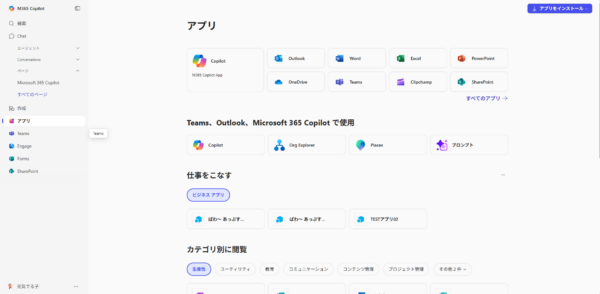
これも従来の左メニューから Microsoft 365 内のアプリを利用する導線がありましたけど、見た目もだいぶ変わっていますね。そしてやはり「 Copilot 」がひと際大きいボタンになっています。ここは従来のUIでも少し前からこの見た目に変わっていたんですけどね。そしてここからピン留めすると左メニューの下の方に追加される仕様も同じです。
■アプリ起動ツールが消えた
従来の Microsoft 365 Copilot アプリには、左上に僕が「クリリンの額」と表現していた9つのドットのアイコンのボタンがありましたよね。
▼アプリ起動ツール
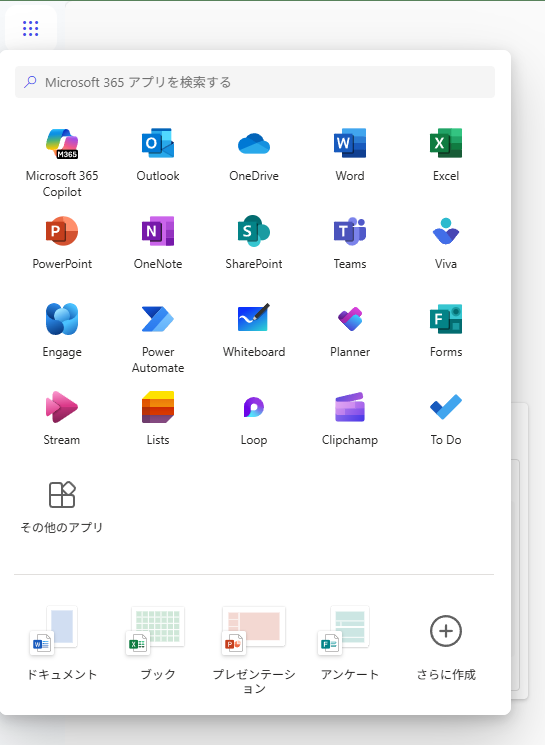
それをクリックするとこのようなアプリ起動ツールが表示されました。ここから各アプリに移動する導線もあって便利に利用していた人もいたと思います。
▼新しいUI
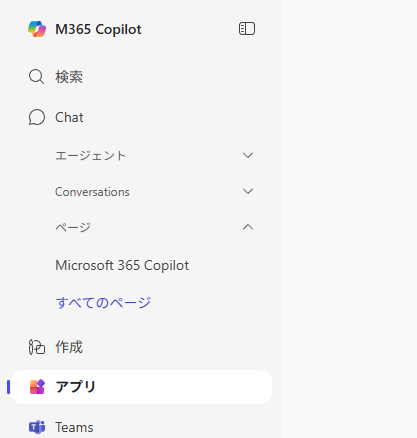
しかし、新しいUIからはアプリ起動ツールは消えています。 Microsoft も理由なくなんとなく消す事はないと思うので、もしかしたら実はアプリ起動ツールの利用率が消しても良いくらい低かったんじゃないかとも思えます。いずれにせよ導線が一つなくなってしまったので、特に良く利用するアプリに関しては上で紹介したようにピン留めしておく必要がありますね。
あ、ただし、現時点では各アプリに移動するとそちらにはアプリ起動ツールはあります。今後どうなるかはわかりません。
という感じでザっと Microsoft 365 Copilot アプリの新しいUIを触ってみました。もちろん Microsoft Store のストアアプリの Microsoft 365 Copilot アプリも同じく変わります。このように、もはや Microsoft 365 も Copilot に飲み込まれてきています。もう Copilot を無視して業務をできなくなってきつつありますね。もちろんそれでも向き不向きがあるので、使わなくても困らない人に「いや、使うべきだ!」「使わない人は時代遅れだ!」など余計なお節介はしつこく言いませんが、でももし毛嫌いしていたり食わず嫌いだったり抵抗感があってあえて使っていなかった場合は、せめてちょっとは使ってみると良いとは思います。
■ Microsoft 365 Copilot ライセンスがある場合
これまでは Microsoft 365 ライセンスのみのユーザーで見てきましたが、ここからはそれに加えて Microsoft 365 Copilot ライセンスが付与されているユーザーだとどうなるのか?を見ていきます。あ、ダークモードのままにします。
▼ Copilot Chat
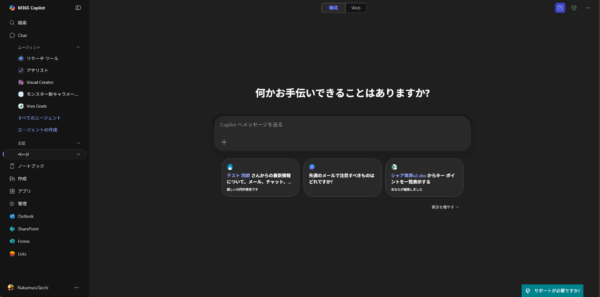
見た目に大きな変化はありませんが、これは新UIだからとか関係なく、上には「職場」「Web」の切り替えボタンがあります。以前はトグルだったけど少し前にボタンに変わりました。
▼メッセージエリアのメニュー
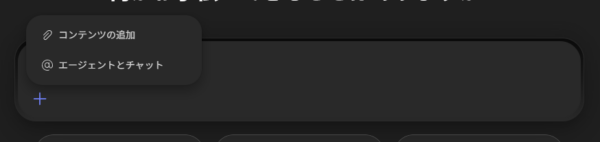
こちらは「コンテンツの追加」をクリックすると「 Context IQ 」と呼ばれる画面が下に広がり、ファイルだけじゃなく色々なコンテンツを Copilot に指定する事ができます。
▼「 Context IQ 」が開いたところ
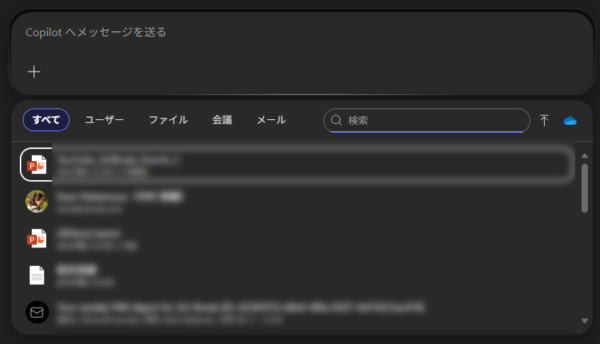
これ旧UIだとメッセージ欄が最下部にあったのでその上に表示されたけど、新UIでメッセージ欄が真ん中になったのでチャット開始時には下に表示されるようになっていますね。
■エージェント
▼エージェント

こちらには5月中旬あたりから Frontier と呼ばれる早期アクセス?プレビュー?みたいな形で使えるようになっていた、深い推論ができる「 Researcher エージェント」と「 Analyst エージェント」が、5月30日から一般提供開始され、日本語UIだと「リサーチ ツール」と「アナリスト」という名前になって使いたい放題となっています。これはうれしいですね。こちらは新UI関係ないので新UIになっていなくても Microsoft 365 Copilot ライセンスを付与されている人は喜んで使いましょう。
[2025/06/03 追記]
その後の後出し情報によると、追加ライセンスはないものの、使いたい放題ではないようです。
▼下記の Microsoft のブログから該当箇所を引用
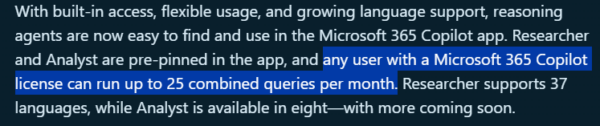
「 25 combined queries 」っていうのが単に25回なのかよくわからない表現されていますけど、少なくとも使いたい放題ではないようです。
Researcher and Analyst are now generally available in Microsoft 365 Copilot
https://www.microsoft.com/en-us/microsoft-365/blog/2025/06/02/researcher-and-analyst-are-now-generally-available-in-microsoft-365-copilot/
■ Copilot Notebook
Google NoteboolLM の Microsoft Copilot 版と言われている? Copilot Notebook が、新UIで利用できるようになっています。
▼ノートブック
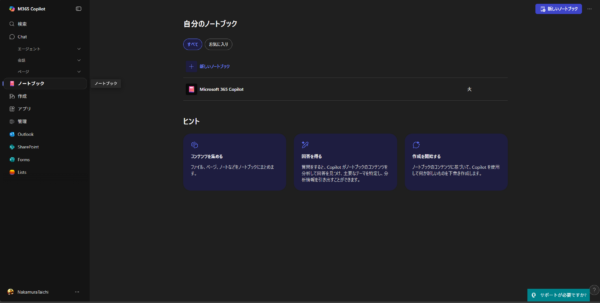
こちら何かに関連した情報をスクラップのように収集してノートブックにする事で、それらをAIを用いてコンテキストから推論する事ができるもので、情報はドキュメントだけじゃなくメールやチャットやリンクなど色々と収集できます。これが話題になっている一つは、収集した情報を基にAIが概要を作ってくれて、それを音声で読み上げてくれるポッドキャスト風な使い方ができる機能です。ただ残念ながら肝心なその機能は現時点では英語のみサポートです。
▼残念…
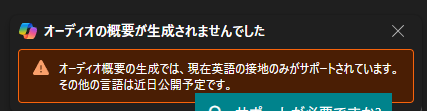
もう少し待ちましょう。
■ Create
▼作成
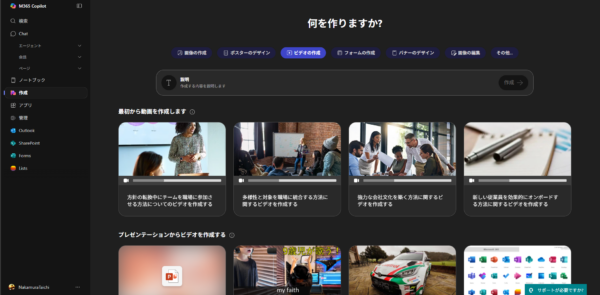
「作成」に関しては Microsoft 365 ライセンスのみのユーザーの場合は、旧UIの「作成」と変わらずでインパクトありませんでしたが、 Microsoft 365 Copilot ライセンスが付与されているユーザーにとっては大きいです。
今まで画像生成や動画生成などは Copilot Chat からお願いしていたり、 PowerPoint や Clipchamp など各アプリからお願いしていたと思いますが、これからは何かクリエイティブなものを Copilot にお願いしようとしたら「作成」からチャットベースでお願いすると良いです。ここから画像の作成やビデオの作成もできるし、例えば PowerPoint のファイルから動画を作成してくれたりもします。
ただ、今試してみたら…
▼エラー
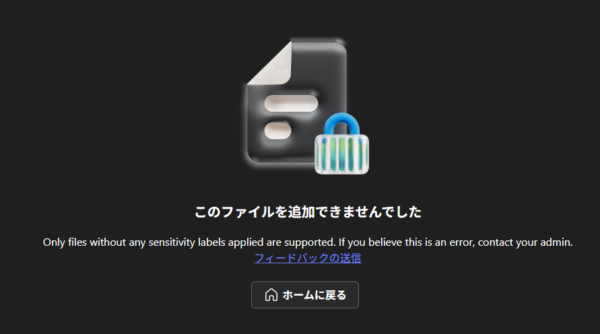
これも少し様子見ですかね。
という感じでまだ変わり始めたばかりなのでいくつかの機能はこれからですが、非常に楽しみですね。そしてなかなか高額なのでまだまだ利用できる人の少ない Microsoft 365 Copilot ライセンスの色々な機能ですが、ドンドン広まってドンドン利用されていくと良いですね。
とはいえ…実はその僕自身がそこまでガンガン利用していない事実もあります。これは特殊な事情や環境や理由があっての事なんですけどね。便利だろうけど…という感じです。言ってしまうと角が立つ事もあるので言えませんが、おそらく同様に環境や業務内容次第では利用にまだまだメリットを見いだせない人達もいると思うので、やはり言葉強く「未だに生成AI使っていないヤツはダメだ!」的な言い方は避けたいしなるべく避けてほしいと僕は思います。
[ 2025/06/05 追記 ]
ウッカリ、本アップデートに関する Microsoft 365 管理センターのメッセージセンターを紹介するのを忘れていました。メッセージは M365 Copilot ライセンスがある人向けとない人向けの2つありました。ほとんど同じですけどね。両方とも 2024/04/23 付けで公開されています。
▼ (ハイライト)Microsoft 365 Copilot アプリ: ライセンスのない Microsoft 365 Copilot チャット ユーザー向けの更新プログラム (ウェーブ 2 春のリリース)
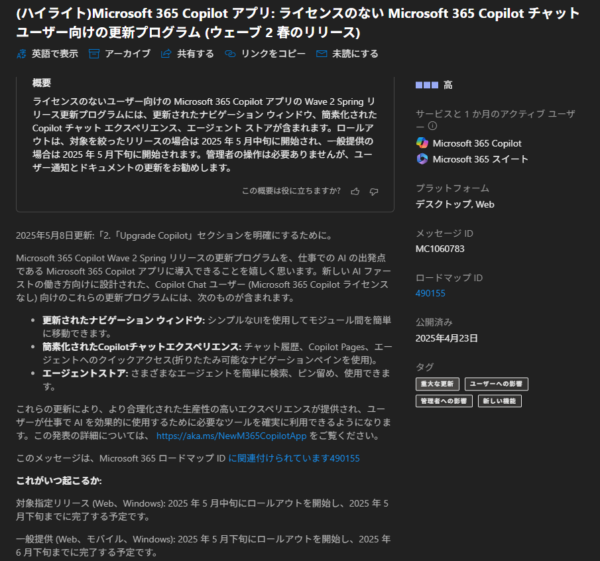
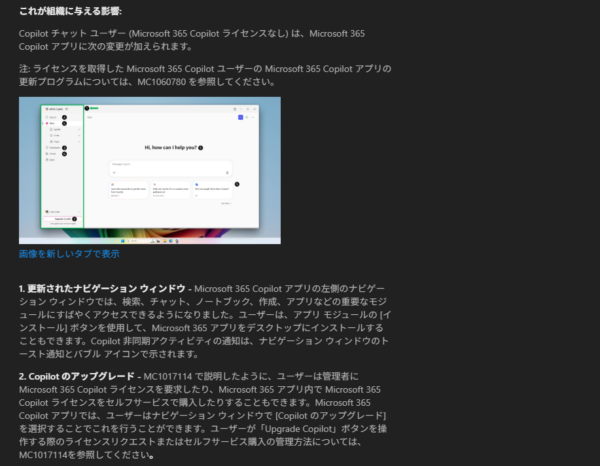
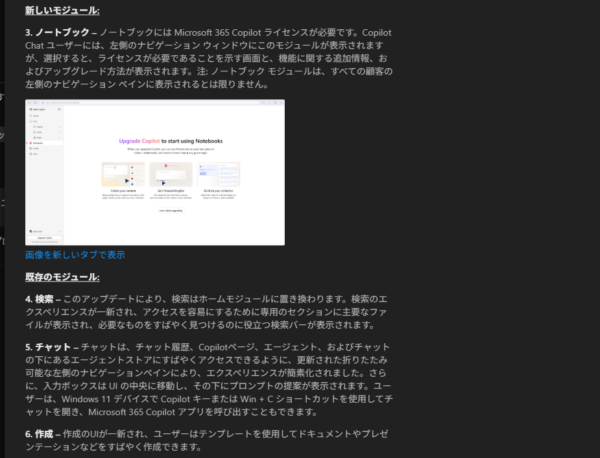
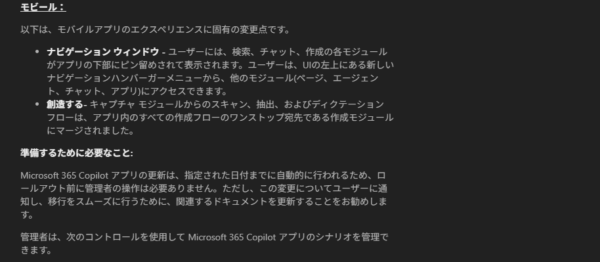
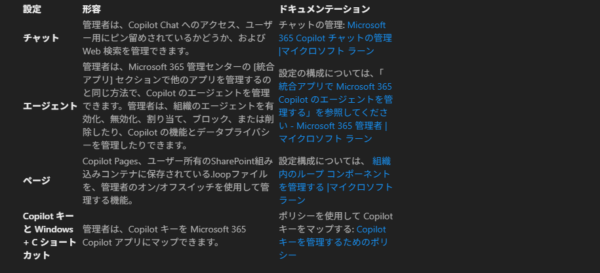
▼ Microsoft 365 Copilot アプリ: ライセンスを持つ Microsoft 365 Copilot ユーザー向けの更新プログラム (Wave 2 Spring リリース)